תקן קבל עזרה שצצה ללא הרף ב-Windows 10
Miscellanea / / November 28, 2021
אם אתה משתמש של Windows, ייתכן שאתה מודע לתצורת מפתח F1 במחשב Windows 10. אם תלחץ על מקש F1, זה יפתח את Microsoft Edge ויחפש אוטומטית את "כיצד לקבל עזרה ב-Windows 10". למרות שזו דרך מצוינת לעזור למשתמשים בכל פעם שצריך, אבל חלק מהמשתמשים מוצאים את זה מעצבן כמו הם דיווחו שהם רואים ללא הרף חלון קופץ 'קבל עזרה' גם כאשר מקש F1 אינו מופיע לחוץ.

שתי הסיבות העיקריות מאחורי בעיית קבל עזרה שצצה ללא הרף בבעיית Windows 10:
- לחיצה בטעות על מקש F1 או שמקש F1 עלול להיתקע.
- הדבקה של וירוסים או תוכנות זדוניות במערכת שלך.
גלישה באינטרנט, הורדת אפליקציות שאינן מקורן מחנות Windows או כל מקור מאובטח אחר עלול להוביל לווירוס זיהומים ב- Windows 10 שלך מערכת. הווירוס יכול להיות בכל צורה, מוטבע במתקיני אפליקציות או אפילו בקבצי pdf. הווירוס יכול למקד שירותים ויישומים במחשב שלך ויכול להשחית נתונים, להאט את המערכת או ליצור מטרד. בעיה מעצבנת כזו יוצרת בימינו "קבל עזרה" קופץ בווינדוס 10.
גם אם זה לא וירוס שגורם להקפצת Get Help ב-Windows 10, לפעמים זה עלול לקרות שמקש F1 שלך במקלדת תקוע. לחיצה על מקש F1 במקלדת מציגה את החלון קבל עזרה ב-Windows 10. אם המפתח תקוע, ואתה לא יכול לתקן אותו, בעיה זו תיצור ברציפות חלונות קופצים מעצבנים ב-Windows 10. איך בכל זאת לתקן את זה? בואו נראה בפירוט.
תוכן
- תקן קבל עזרה צצה מתמשכת ב-Windows 10
- שיטה 1: סרוק את המערכת שלך לאיתור וירוסים או תוכנות זדוניות
- שיטה 2: בדוק אם יישום כלשהו עם הרשאת הפעלה גורם לבעיה זו
- שיטה 3: השבת את מפתח F1 דרך הרישום של Windows
- שיטה 4: שנה את השם של HelpPane.exe
- שיטה 5: דחיית גישה ל- HelpPane.exe
תקן קבל עזרה צצה מתמשכת ב-Windows 10
לפני שנמשיך עם השלבים המקדימים, תחילה ודא שמקש F1 אינו תקוע במקלדת שלך. אם לא, בדוק אם אותה בעיה מתרחשת במצב בטוח או באתחול נקי. מכיוון שלפעמים תוכנת צד שלישי יכולה לגרום לחלון הקופץ "קבל עזרה" ב-Windows 10.
שיטה 1: סרוק את המערכת שלך לאיתור וירוסים או תוכנות זדוניות
ראשית, מומלץ להפעיל סריקת מערכת מלאה אל להסיר כל זיהום וירוס או תוכנה זדונית מהמחשב שלך. רוב הזמן החלון הקופץ 'קבל עזרה' מתרחש עקב נגוע של אפליקציה של צד שלישי. אם אין לך תוכנת אנטי-וירוס של צד שלישי, אל תדאג אתה יכול להשתמש בכלי סריקת תוכנות זדוניות מובנה של Windows 10 בשם Windows Defender.
1. הקש על מקש Windows + I כדי לפתוח הגדרות לאחר מכן לחץ על עדכון ואבטחה.

2. בחלון הצד השמאלי, בחר אבטחת Windows. לאחר מכן, לחץ על פתח את Windows Defender או לחצן אבטחה.

3. לחץ על מדור וירוסים ואיומים.
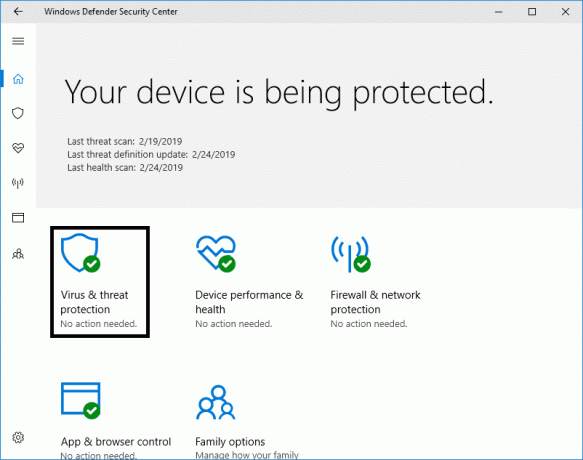
4. בחר את מדור מתקדם ולהדגיש את סריקה לא מקוונת של Windows Defender.
5. לבסוף, לחץ על לסרוק עכשיו.
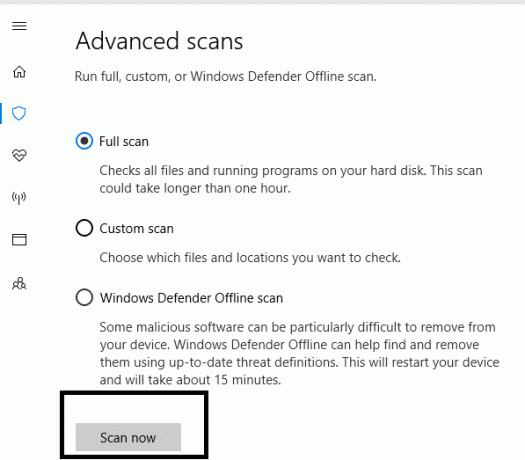
6. לאחר השלמת הסריקה, אם נמצאו תוכנות זדוניות או וירוסים, Windows Defender יסיר אותם באופן אוטומטי. ‘
7. לבסוף, הפעל מחדש את המחשב שלך ובדוק אם אתה מסוגל תקן את Windows 10 קבל עזרה בבעיה קופצת.
שיטה 2: בדוק אם יישום כלשהו עם הרשאת הפעלה גורם לבעיה זו
אם האנטי וירוס עם הגדרות הווירוס העדכניות עדיין אינו מסוגל לזהות תוכנית כזו, נסה את הפעולות הבאות:
1. ללחוץ מפתח Windows ו-X יחד, ובחר מנהל משימות מהתפריט.

2. עבור ללשונית אתחול. בדוק אם יש את כל התוכניות שבהן הרשאות הפעלה מופעלות ובדוק אם אתה יכול לאתר א אפליקציה או שירות לא מוכרים. אם אתה לא יודע למה משהו קיים שם, כנראה שלא.
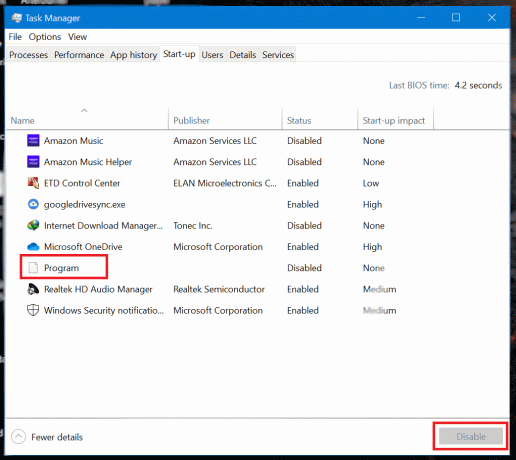
3. השבת ההרשאה לכל כזה אפליקציה/שירות ו הפעל מחדש את המחשב שלך. בדוק אם זה פתר את בעיית קבל עזרה צצה מתמדת.
קרא גם:4 דרכים להשבית תוכניות אתחול ב-Windows 10
שיטה 3: השבת את מפתח F1 דרך הרישום של Windows
אם המפתח תקוע או שאינך מצליח להבין איזו אפליקציה גורמת לפופ-אפ המעצבן, תוכל להשבית את מקש F1. במקרה כזה, גם אם Windows מזהה שמקש F1 נלחץ, לא תינקט כל פעולה.
1. לִיצוֹר חדש F1KeyDisable.reg קובץ באמצעות כל עורך טקסט כמו פנקס רשימות ולשמור אותו. שים את השורות הבאות בקובץ הטקסט לפני השמירה.
עורך הרישום של Windows גרסה 5.00. [HKEY_CURRENT_USER\SOFTWARE\Classes\Typelib\{8cec5860-07a1-11d9-b15e-000d56bfe6ee}\1.0\0\win32]@="" [HKEY_CURRENT_USER\SOFTWARE\Classes\Typelib\{8cec5860-07a1-11d9-b15e-000d56bfe6ee}\1.0\0\win64]@=""

הערה: ודא שהקובץ נשמר עם סיומת .reg ומהתפריט הנפתח שמור כסוג "כל הקבצים" נבחר.
2. לחץ לחיצה כפולה על F1KeyDisable.reg קובץ שזה עתה יצרת. תיפתח תיבת דו-שיח ושואלת אם אתה רוצה לערוך את הרישום. לחץ על כן.
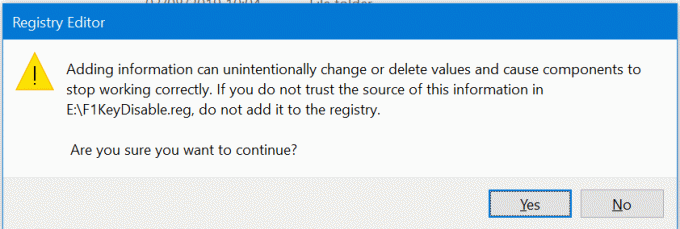
3. אישור תיבת דו-שיח יופיע המאמת את השינוי בערכי הרישום. אתחול המחשב או הנייד כדי לשמור את השינויים.
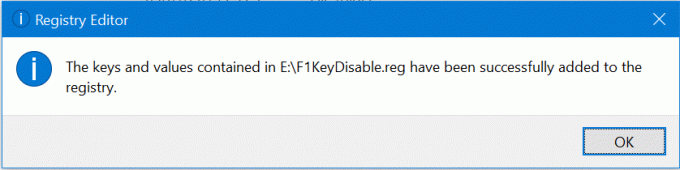
4. אם אתה רוצה לשחזר פונקציות מפתח F1, צור קובץ F1KeyEnable.reg אחר עם השורות הבאות בתוכו.
עורך הרישום של Windows גרסה 5.00
[-HKEY_CURRENT_USER\SOFTWARE\Classes\Typelib\{8cec5860-07a1-11d9-b15e-000d56bfe6ee}\1.0\0]
5. ל הפעל מחדש את מקש F1, החל את אותו הליך על קובץ F1KeyEnable.reg ו לְאַתחֵל המחשב האישי שלך.
שיטה 4: שנה את השם של HelpPane.exe
בכל פעם שמקש F1 נלחץ, מערכת ההפעלה Windows 10 מפעילה קריאה לשירות העזרה המופעל על ידי התחלת ביצוע הקובץ HelpPane.exe. אתה יכול לחסום את הגישה לקובץ זה או לשנות את שם הקובץ כדי למנוע הפעלת שירות זה. כדי לשנות את שם הקובץ, בצע את השלבים הבאים:
1. פתח את סייר הקבצים ואז נווט אל C:/Windows. אתר את HelpPane.exe, לאחר מכן לחץ לחיצה ימנית על הקובץ ובחר נכסים.

2. נווט ל הביטחון לשונית, ולחץ על מִתקַדֵם כפתור בתחתית.
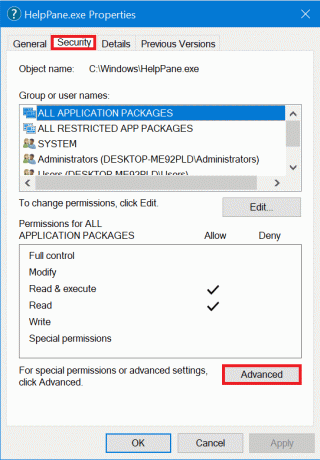
3. לחץ על הכפתור שליד השדה בעלים, המסומן שינוי.

4. הוסף את שם המשתמש שלך בקובץ השלישי ולחץ על בסדר. סגור את חלונות המאפיינים ופתח אותו מחדש, תוך שמירת כל ההגדרות.
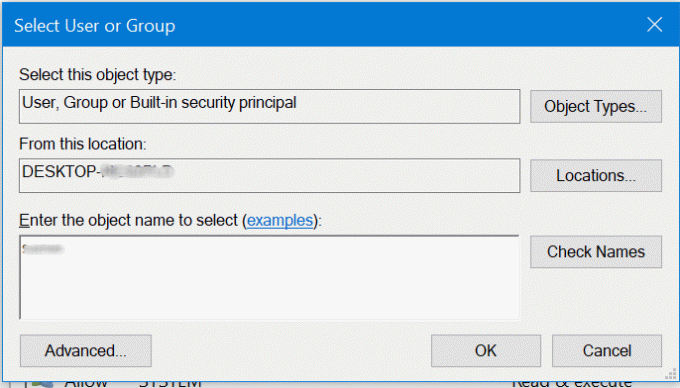
5. לך אל בִּטָחוֹן שוב לשונית ולחץ על לַעֲרוֹך.

6. בחר משתמשים מהרשימה ו תיבות סימון מול כולם ההרשאות.
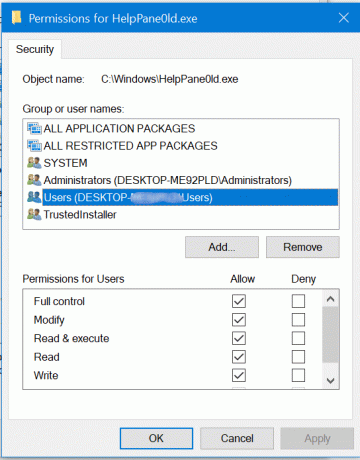
6. לחץ על להגיש מועמדות ולצאת מהחלון. כעת אתה הבעלים של HelpPane.exe ויכול לבצע בו שינויים.
7. לחץ לחיצה ימנית עליו ובחר שנה שם. הגדר את השם החדש בתור HelpPane_Old.exe וסגור את סייר הקבצים.
עכשיו לא יהיה שום חלון קופץ כשאתה לוחץ בטעות על מקש F1 או כל וירוס שמנסה להפעיל בצורה מעצבנת את החלון קבל עזרה ב-Windows 10. אבל אם אתה מתקשה לקחת בעלות על HelpPane.exe אז אתה יכול להיעזר במדריך קח שליטה או בעלות מלאה ב-Windows 10.
שיטה 5: דחיית גישה ל- HelpPane.exe
אם קשה לך לשנות את השם של HelpPane.exe, אתה יכול פשוט למנוע גישה אליו מכל יישומים או משתמשים אחרים. זה ימנע את הפעלתו בכל נסיבות וייפטר מה- קבל עזרה שצצה ללא הרף בבעיית Windows 10.
1. פתח את ה שורת פקודה מוגבהת. כדי לעשות זאת, חפש ב-CMD בתפריט התחל מקש ימני בשורת הפקודה מתוצאות החיפוש ובחר הפעל כמנהל.

2. הקלד והרץ את הפקודות הבאות שורה אחת בכל פעם.
@הד כבוי. ג. takeown /f %WinDir%\HelpPane.exe. icacls %WinDir%\HelpPane.exe /deny Everyone:(X)
3. פעולה זו תמנע גישה לכל המשתמשים עבור HelpPane.exe, והיא לא תופעל שוב.
קרא גם:השבת את ה-Snap Pop-Up בזמן העברת Windows
אנו מקווים, באמצעות השיטות הפשוטות לעיל שהצלחת תקן את הפופ אפ המעצבן קבל עזרה ב-Windows 10. חלק מהתיקונים הללו הם זמניים, בעוד שהאחרים הם קבועים וצריכים שינויים כדי להחזיר אותם בחזרה. בכל אחד מהמקרים, אם בסופו של דבר השבתת את מפתח F1 או שינית את השם של HelpPane.exe, לא תוכל לגשת לכלי העזרה ב-Windows 10. עם זאת, כלי העזרה הוא דף אינטרנט שנפתח ב-Microsoft Edge שלא ניתן להשתמש בו לעזרה רבה בכל מקרה, הסיבה שבגללה המלצנו להשבית אותו לחלוטין.

